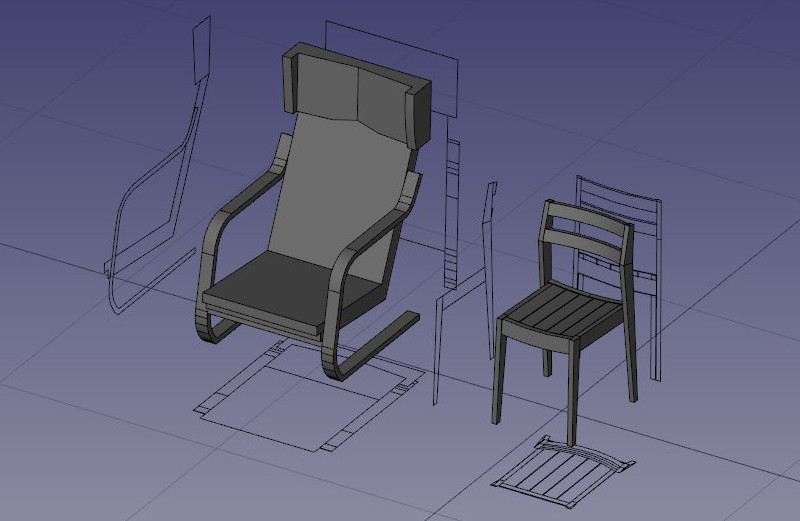Arch Equipment/pl: Difference between revisions
(Updating to match new version of source page) |
(Created page with "{{Docnav/pl |Zagnieżdżanie |Ramy |środowisko pracy Architektura |IconL=Arch_Nest.svg |IconR=Arch_Frame.svg |IconC=Workbench_Arch.svg }}") |
||
| (20 intermediate revisions by 2 users not shown) | |||
| Line 1: | Line 1: | ||
<languages/> |
<languages/> |
||
{{Docnav |
{{Docnav/pl |
||
|[[Arch_Nest/pl|Zagnieżdżanie]] |
|||
|[[Arch_Truss|Truss]] |
|||
|[[ |
|[[Arch_Frame/pl|Ramy]] |
||
|[[Arch_Workbench| |
|[[Arch_Workbench/pl|środowisko pracy Architektura]] |
||
|IconL= |
|IconL=Arch_Nest.svg |
||
|IconR= |
|IconR=Arch_Frame.svg |
||
|IconC=Workbench_Arch.svg |
|IconC=Workbench_Arch.svg |
||
}} |
}} |
||
{{GuiCommand |
{{GuiCommand/pl |
||
|Name=Arch Equipment |
|Name=Arch Equipment |
||
|Name/pl=Architektura: Wyposażenie |
|||
|MenuLocation= |
|MenuLocation=Architektura → Wyposażenie |
||
|Workbenches=[[Arch_Workbench| |
|Workbenches=[[Arch_Workbench/pl|Architektura]] |
||
|Shortcut={{KEY|E}} {{KEY|Q}} |
|Shortcut={{KEY|E}} {{KEY|Q}} |
||
|SeeAlso=[[Arch_3Views| |
|SeeAlso=[[Arch_3Views/pl|Trzy widoki]] |
||
}} |
}} |
||
= |
<span id="Description"></span> |
||
==Opis== |
|||
Narzędzie Wyposażenie oferuje prosty i wygodny sposób wstawiania do projektów niekonstrukcyjnych, samodzielnych elementów, takich jak meble, sprzęt hydro-sanitarny lub urządzenia elektryczne. Elementy wyposażenia są oparte na [[Part_Workbench/pl|kształcie części]], co pozwala im korzystać z solidności i możliwości geometrii BRep, a także generować ładne widoki podczas renderowania do widoków planu i przekroju. |
|||
The Equipment tool offers you a simple and convenient way to insert non-structural, standalone elements such as pieces of furniture, hidro-sanitary equipments or electrical appliances to your projects. Equipments are based on [[Part_Workbench|Part shapes]], which allow them to benefit from the solidity and possibilities of BRep geometry, and generate nice views when rendered to plan and section views. |
|||
[[Image:Arch equipment example.jpg]] |
[[Image:Arch equipment example.jpg]] |
||
{{Caption| |
{{Caption|Obiekty meblowe zamknięte w obiekcie '''Wyposażenie'''. Rzuty płaskie można uzyskać za pomocą narzędzia [[Draft_Shape2DView/pl|Widok 2D kształtu]].}} |
||
Od wersji 0.17 obiekty wyposażenia mają również właściwość {{PropertyData|HiRes}}, do której można dołączyć obiekt [[Mesh_Workbench/pl|siatki]]. Obiekty wyposażenia mogą być następnie wyświetlane w widoku 3D zamiast ich kształtu, co pozwala na użycie dowolnych obiektów siatkowych o wysokiej rozdzielczości, takich jak szczegółowe meble powszechnie spotykane na stronach internetowych. |
|||
As of version 0.17, equipment objects also have a {{PropertyData|HiRes}} property where a [[Mesh Workbench|Mesh]] object can be attached. Equipment objects can then be made to display that mesh in the 3D view instead of their shape, which allows to use any high-resolution mesh objects such as detailed pieces of furniture commonly found on websites. |
|||
[[Image:Arch equipment mesh.jpg]] |
[[Image:Arch equipment mesh.jpg]] |
||
{{Caption|Obiekty meblowe zamknięte w obiekcie '''Wyposażenie''' z dołączoną siatką o wysokiej rozdzielczości.}} |
|||
{{Caption|Furniture objects enclosed in an [[Arch Equipment|Arch Equipment]] object, with a high resolution mesh attached}} |
|||
Podczas korzystania z eksportera OBJ wszystkie obiekty wyposażenia, które są w trybie wyświetlania siatki, zostaną wyeksportowane jako ich siatka zamiast kształtu. |
|||
When using the Arch OBJ exporter, all equipment objects that are in mesh display mode will be exported as their mesh instead of their shape. |
|||
= |
<span id="Usage"></span> |
||
==Użycie== |
|||
# |
# Wybierz kształt [[Part_Workbench/pl|części]] i opcjonalnie obiekt [[Mesh Workbench/pl|siatki]]. |
||
# |
# Naciśnij przycisk {{Button|[[Image:Arch Equipment.svg|16px]] '''Wyposażenie'''}} lub naciśnij klawisze {{KEY|E}}, a następnie {{KEY|Q}}. |
||
= |
<span id="Options"></span> |
||
==Opcje== |
|||
* Obiekty Wyposażenie dzielą wspólne właściwości i zachowania wszystkich [[Arch_Component/pl|komponentów]]. |
|||
* Equipments share the common properties and behaviours of all [[Arch Component|Arch Components]] |
|||
= |
<span id="Properties"></span> |
||
==Właściwości== |
|||
* {{PropertyData|Model}}: |
* {{PropertyData|Model}}: Opis modelu tego urządzenia. |
||
* {{PropertyData|Url}}: |
* {{PropertyData|Url}}: Adres URL strony produktu, na której można znaleźć więcej informacji o tym urządzeniu. |
||
* {{PropertyData| |
* {{PropertyData|Siatka}}: Reprezentacja [[Mesh_Workbench/pl|siatki]] do użycia dla tego sprzętu. Po ustawieniu dostępny staje się tryb wyświetlania '''Siatka'''. |
||
= |
<span id="Scripting"></span> |
||
==Tworzenie skryptów== |
|||
{{Emphasis| |
{{Emphasis|Zobacz również:}} [[Arch_API/pl|API: Architektura]] i [[FreeCAD_Scripting_Basics/pl|Podstawy tworzenia skryptów FreeCAD]]. |
||
Narzędzie '''Wyposażenie''' może być używane w [[Macros/pl|makrodefinicjach]] i z konsoli [[Python/pl|Python]] za pomocą następujących funkcji: |
|||
{{Code|code= |
{{Code|code= |
||
Equipment = makeEquipment(baseobj=None, placement=None, name="Equipment") |
Equipment = makeEquipment(baseobj=None, placement=None, name="Equipment") |
||
}} |
}} |
||
* |
* Tworzy obiekt {{incode|Equipment}} z podanego {{incode|baseobj}}, który może być {{incode|Part}} lub {{incode|Mesh}}. |
||
* |
* Jeśli podano {{incode|placement}}, jest on używany. |
||
* |
* Zwraca {{incode|None}} jeśli operacja się nie powiedzie. |
||
Przykład: |
|||
Example: |
|||
{{Code|code= |
{{Code|code= |
||
import FreeCAD, Arch |
import FreeCAD, Arch |
||
| Line 73: | Line 79: | ||
}} |
}} |
||
{{Docnav |
{{Docnav/pl |
||
|[[Arch_Truss|Truss]] |
|||
|[[Arch_Nest/pl|Zagnieżdżanie]] |
|||
|[[Arch_Profile|Profile]] |
|||
|[[ |
|[[Arch_Frame/pl|Ramy]] |
||
|[[Arch_Workbench/pl|środowisko pracy Architektura]] |
|||
|IconL=Arch_Truss.svg |
|||
| |
|IconL=Arch_Nest.svg |
||
|IconR=Arch_Frame.svg |
|||
|IconC=Workbench_Arch.svg |
|IconC=Workbench_Arch.svg |
||
}} |
}} |
||
{{Arch Tools navi{{#translation:}}}} |
{{Arch Tools navi{{#translation:}}}} |
||
{{Userdocnavi{{#translation:}}}} |
{{Userdocnavi{{#translation:}}}} |
||
Latest revision as of 04:44, 5 May 2024
|
|
| Lokalizacja w menu |
|---|
| Architektura → Wyposażenie |
| Środowisko pracy |
| Architektura |
| Domyślny skrót |
| E Q |
| Wprowadzono w wersji |
| - |
| Zobacz także |
| Trzy widoki |
Opis
Narzędzie Wyposażenie oferuje prosty i wygodny sposób wstawiania do projektów niekonstrukcyjnych, samodzielnych elementów, takich jak meble, sprzęt hydro-sanitarny lub urządzenia elektryczne. Elementy wyposażenia są oparte na kształcie części, co pozwala im korzystać z solidności i możliwości geometrii BRep, a także generować ładne widoki podczas renderowania do widoków planu i przekroju.
Obiekty meblowe zamknięte w obiekcie Wyposażenie. Rzuty płaskie można uzyskać za pomocą narzędzia Widok 2D kształtu.
Od wersji 0.17 obiekty wyposażenia mają również właściwość DANEHiRes, do której można dołączyć obiekt siatki. Obiekty wyposażenia mogą być następnie wyświetlane w widoku 3D zamiast ich kształtu, co pozwala na użycie dowolnych obiektów siatkowych o wysokiej rozdzielczości, takich jak szczegółowe meble powszechnie spotykane na stronach internetowych.
Obiekty meblowe zamknięte w obiekcie Wyposażenie z dołączoną siatką o wysokiej rozdzielczości.
Podczas korzystania z eksportera OBJ wszystkie obiekty wyposażenia, które są w trybie wyświetlania siatki, zostaną wyeksportowane jako ich siatka zamiast kształtu.
Użycie
- Wybierz kształt części i opcjonalnie obiekt siatki.
- Naciśnij przycisk
Wyposażenie lub naciśnij klawisze E, a następnie Q.
Opcje
- Obiekty Wyposażenie dzielą wspólne właściwości i zachowania wszystkich komponentów.
Właściwości
- DANEModel: Opis modelu tego urządzenia.
- DANEUrl: Adres URL strony produktu, na której można znaleźć więcej informacji o tym urządzeniu.
- DANESiatka: Reprezentacja siatki do użycia dla tego sprzętu. Po ustawieniu dostępny staje się tryb wyświetlania Siatka.
Tworzenie skryptów
Zobacz również: API: Architektura i Podstawy tworzenia skryptów FreeCAD.
Narzędzie Wyposażenie może być używane w makrodefinicjach i z konsoli Python za pomocą następujących funkcji:
Equipment = makeEquipment(baseobj=None, placement=None, name="Equipment")
- Tworzy obiekt
Equipmentz podanegobaseobj, który może byćPartlubMesh. - Jeśli podano
placement, jest on używany. - Zwraca
Nonejeśli operacja się nie powiedzie.
Przykład:
import FreeCAD, Arch
Box = FreeCAD.ActiveDocument.addObject("Part::Box", "Box")
Box.Length = 500
Box.Width = 2000
Box.Height = 600
Equip = Arch.makeEquipment(Box)
FreeCAD.ActiveDocument.recompute()
- Elementy: Mury, Konstrukcja, ściana kurtynowa, Okna, Drzwi, Dach, Kubatura, Schody, Wyposażenie, Ramy, Ogrodzenie, Kratownica, Profil, Rura, Kształtka
- Zbrojenie: Pręty zbrojeniowe proste, Pręty zbrojeniowe typu U, Pręty zbrojeniowe typu L, Strzemiona, Strzemiona, Pręty zbrojeniowe spiralne, Zbrojenie słupów, Zbrojenie belek, Zbrojenie płyt stropowych, Zbrojenie stóp fundamentowych, Pręt zbrojeniowy
- Panels: Panel, Panelizacja do cięcia, Arkusz panela, Zagnieżdżanie
- Materiał: Wybór materiału, Materiał złożony
- Organizacja: Część budowli, Projekt, Teren, Budowla, Piętro, Odniesienie, Płaszczyzna przekroju, Obmiar
- Osie: Osie, Układ osi, Siatka
- Modifikacja: Płaszczyzna cięcia, Komponent dodaj, Komponent usuń, Przegląd
- Narzędzia: Komponent, Klonuj komponent, Podziel siatkę, Siatka na kształt, Zaznacz siatki nie bryłowe, Usuń kształt., Zamknij otwory, Połącz ściany, Sprawdź, Przełącz flagę Brep IFC, Trzy widoki, Arkusz kalkulacyjny IFC, Przełącz widoczność odjęcia
- Dodatkowe: Preferencje, Ustawienia Importu i Eksportu (IFC, DAE, OBJ, JSON, 3DS); SHP), Architektura: API
- Jak zacząć
- Instalacja: Pobieranie programu, Windows, Linux, Mac, Dodatkowych komponentów, Docker, AppImage, Ubuntu Snap
- Podstawy: Informacje na temat FreeCAD, Interfejs użytkownika, Profil nawigacji myszką, Metody wyboru, Nazwa obiektu, Edytor ustawień, Środowiska pracy, Struktura dokumentu, Właściwości, Pomóż w rozwoju FreeCAD, Dotacje
- Pomoc: Poradniki, Wideo poradniki
- Środowiska pracy: Strona Startowa, Architektura, Assembly, CAM, Rysunek Roboczy, MES, Inspekcja, Siatka, OpenSCAD, Część, Projekt Części, Punkty, Inżynieria Wsteczna, Robot, Szkicownik, Arkusz Kalkulacyjny, Powierzchnia 3D, Rysunek Techniczny, Test Framework